Якщо під час спроби оновити платіжну інформацію або зробити покупку в App Store через iPhone або iPad з’явиться запит із цим дивним набором символів — %%AppleID%% — ви не самотні. Ми бачили, як кілька користувачів повідомляли про цю помилку.
Перш за все, не панікуйте. Ваш Apple ID не було зламано. Ця проблема виникла приблизно за останній місяць. Дивний Apple ID «%%AppleID%%», швидше за все, є результатом деяких змін з боку Apple і буде вирішено за допомогою виправлення помилок на стороні сервера в App Store. Ми надали кілька порад і обхідних шляхів, які допоможуть вам вирішити цю проблему.
ПОВ'ЯЗАНІ:
- App Store не завантажується, відображається порожній екран. Ось як це виправити
- Проблеми з App Store після оновлення до macOS Mojave; Перегляньте ці поради
- Як сортувати відгуки App Store на вашому iPhone або iPad
Зміст
- Коли виникає ця помилка Apple ID?
-
Використовуйте ці обхідні шляхи для боротьби з помилкою Apple ID.
- Натомість спробуйте оновити платіжну інформацію на сайті Apple.
- Не можете обійти FaceID із проблемою %%AppleID%%?
- Тимчасово вимкніть пароль на iPhone або iPad, щоб виправити помилку.
- Скинути всі налаштування, здається, працює.
-
Важливі поради щодо оновлення платіжних даних Apple ID.
- У вас налаштовано сімейний доступ?
- Платіжна інформація недійсна або відхилена.
- Схожі повідомлення:
Коли виникає ця помилка Apple ID?
Кілька користувачів, які отримали сповіщення Apple про оновлення своєї платіжної інформації, нещодавно зіткнулися з цією проблемою. Інші стикаються з помилкою, коли намагаються зробити покупку в програмі.
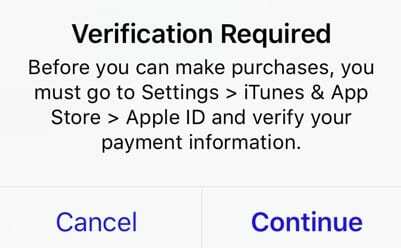
Натискання кнопки «Скасувати» або «Продовжити» у повідомленні про помилку не робить нічого особливого і зрештою повертає вас на сторінку налаштувань облікового запису. По суті, у вас немає можливості ввести пароль і рухатися вперед.
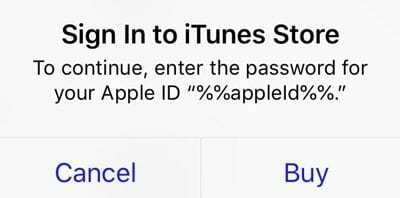
Використовуйте ці обхідні шляхи для боротьби з помилкою Apple ID.
Натомість спробуйте оновити платіжну інформацію на сайті Apple.
Замість того, щоб оновлювати свою платіжну інформацію на сторінці App Store на iPhone, відкрийте Safari та перейдіть на сайт appleid.apple.com.
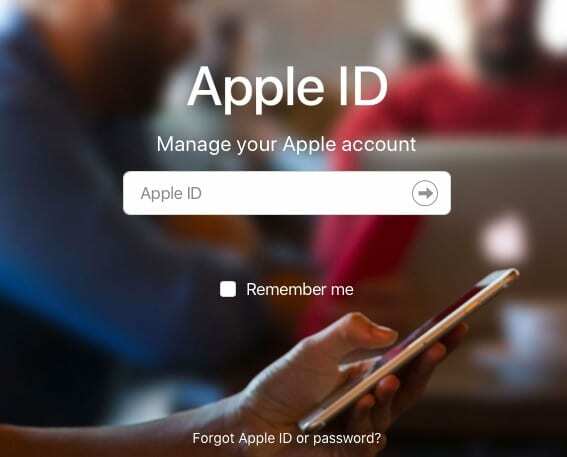
Після того, як ви ввійдете в систему, використовуючи свої облікові дані, і підтвердите свою 2FA (двофакторна автентифікація), ви побачите деталі свого Apple ID.
Прокрутіть униз до розділу оплати та натисніть «Редагувати» та оновіть необхідні дані. Можливо, ви бачите повідомлення, оскільки термін дії вашої кредитної картки скоро закінчиться.
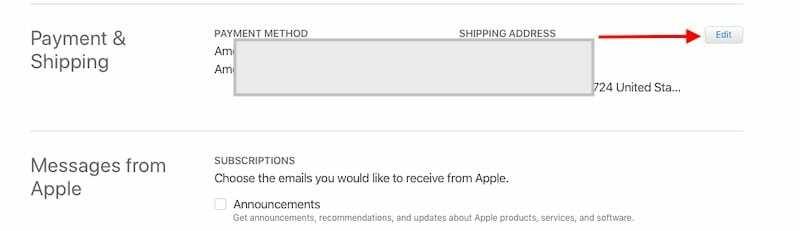
Не можете обійти FaceID із проблемою %%AppleID%%?
Користувачі, які мають Face ID на своєму iPhone і намагаються зробити покупку в програмі, зазвичай побачать помилку Apple ID відразу після автентифікації Face ID і показують позначку. Процес перенесе вас на екран, де ви можете ввести CVV для своєї кредитної картки.
Після того, як ви введете CVV, він відобразить повідомлення про помилку та поверне вас на сторінку налаштувань облікового запису.
Швидке рішення тут полягає в тому, щоб зробити так, щоб система перевірки Face ID вийшла з ладу кілька разів доки не дозволить ввести пароль вручну.
Цей же процес також працює, якщо ви використовуєте Touch ID. Спробуйте кілька разів навмисно вийти з ладу і подивіться, чи не запропонує вам ввести пароль вручну.
Після того, як користувачі змогли вручну ввести пароль, вони змогли завершити транзакцію.
Тимчасово вимкніть пароль на iPhone або iPad, щоб виправити помилку.
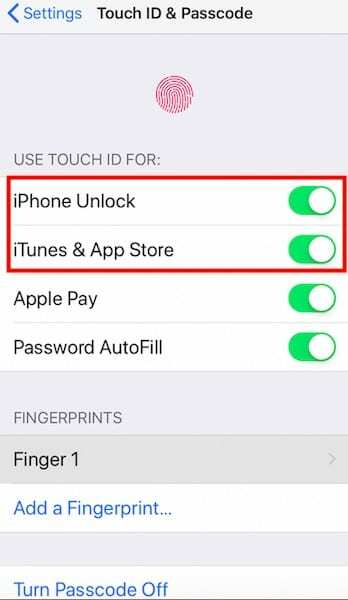
Інший спосіб, яким деякі користувачі обходять цю проблему, — це тимчасово призупинити функцію пароля/розблокування.
- Торкніться Налаштування > Touch ID і пароль
- Вимкніть iPhone Unlock/iPad Unlock, якщо ви використовуєте iPad
- Вимкніть «Використовувати Touch ID для «iTunes та App Store»
- Торкніться «Налаштування», а потім ще раз торкніться Touch ID і код доступу.
- Тепер вам потрібно буде ввести свій пароль Apple ID.
- Увімкніть «iPhone Unlock» і «iTunes App Store».
- Введіть облікові дані.
- Поверніться до App Store, щоб завершити покупку в програмі.
- Ви можете побачити повідомлення про помилку, але цього разу вам буде запропоновано ввести пароль ще раз.
- Введіть свій пароль, і транзакція буде завершена.
Скинути всі налаштування, здається, працює.
Якщо ви зіткнулися з цією проблемою на своєму iPhone, найкраще, що ви можете зробити, це зробити Скинути всі налаштування. Майте на увазі, що, хоча опція «Скинути всі налаштування» на вашому iPhone не видаляє ваші дані (музику, фотографії, нотатки тощо), вам, ймовірно, доведеться знову налаштувати деякі налаштування, як-от деталі Wi-Fi, і відремонтувати будь-які пристрої Bluetooth, які ви використовуєте зі своїм iPhone або iPad.
Це видалить будь-яку пошкоджену інформацію з вашого пристрою, і ви можете повторно спробувати оновити платіжну інформацію на своєму iPhone. Багато користувачів, здається, припускають, що «Скинути всі налаштування» усуває цю дивну проблему.
- Налаштування > Загальні > Скинути > Скинути всі налаштування

Важливі поради щодо оновлення платіжних даних Apple ID.
У вас налаштовано сімейний доступ?
Якщо ви користуєтеся сімейним доступом, а обмін покупками ввімкнено, лише організатор вашої родини може оновлювати вашу платіжну інформацію. Як учасник сімейного плану спільного доступу, ви не зможете оновлювати платіжну інформацію. Це справедливо, навіть якщо ви намагаєтеся оновити інформацію про оплату та доставку через application.apple.com.
Платіжна інформація недійсна або відхилена.
Це ще одна проблема, з якою стикаються деякі користувачі, оновлюючи платіжну інформацію, пов’язану з ними Apple ID на iPhone. Якщо ви бачите цю помилку, ви можете переконатися, що ваша країна проживання дозволяє вибраний вами тип платежу. Ви можете знайти більше інформації про дійсні способи оплати на сайті Apple.
Порада: Будь ласка, перевірте платіж для конкретної країни способи, щоб переконатися, що ви використовуєте правильні форми оплати.
Перевірте, чи ваш Платіжна інформація на вашій кредитній картці які ви намагаєтеся використати збігається з ідентифікатором вашого Apple ID. Якщо адреса виставлення рахунку відрізняється, ви можете зіткнутися з помилками.
Сподіваємося, що Apple скоро виправить цю дратівливу помилку Apple ID, і ви зможете завершити транзакцію одним із вищенаведених методів. Будь ласка, повідомте нам у коментарях нижче, якщо ви зіткнулися з цією помилкою.